Hi Sahabat Steemian, Salam sejahtera untuk kita semua.
Bagaimana kabarnya semua?, saya harap semuanya sehat dan sejahtera semua.
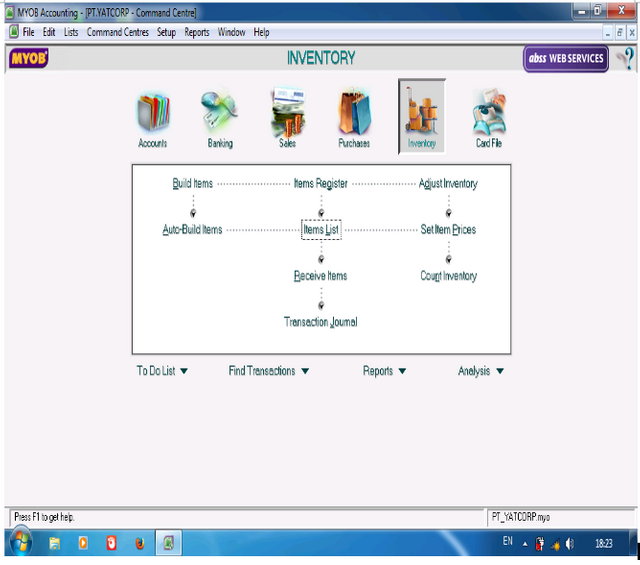
Kali ini saya akan posting tutorial bagaimana cara membuat Items List pada MYOB Accounting Versi 24. Tutorial ini merupakan tutorial lanjutan dari tutorial yang telah saya posting sebelumnya.
Sebelum kita belajar tutorialnya saya jelaskan sedikit sebagai pengantar. Perusahaan dagang adalah perusahaan yang membeli produk kemudian menyimpan dan menjual kembali produk tersebut kepadan konsumen. Nah produk yang dibeli kemudian disimpan dan nantinya di jual ke konsumen disebut sebagai Item. Untuk memudahkan pencatatannya kita perlu membuat Item List.
Cara Membuat Items List
Setelah kita membuka software MYOB Accounting Versi 24 dari Command Centre klik Inventory kemudian pilih Items List.
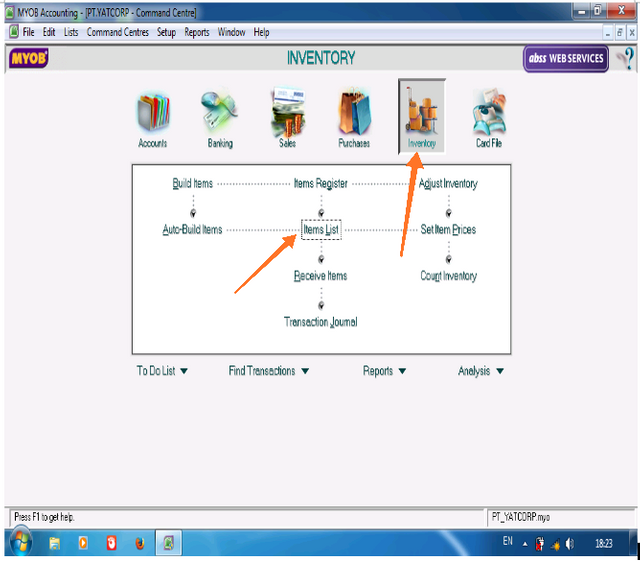
Tampilan blank kosong items list akan ditampilkan sebagai berikut.
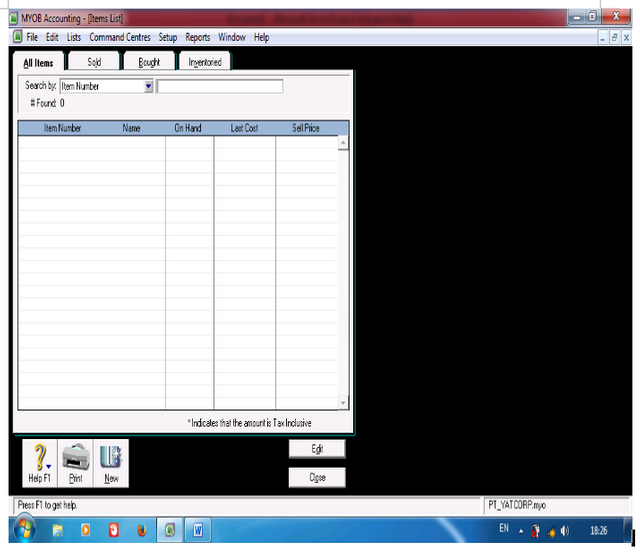
Misalkan kita akan membuat item sebagai berikut :
Item Number : SS
Item Name : SUPERVELOCE SPORT
Selling Price : Rp. 7.000.000.000,-
Tax Code When Bought/Sold : N-T
Selling Unit of Measure : Unit
I Buy This Item : 5-1100 New Car Purchase
I Sell This Item : 4-1100 New Car Retail
I Inventory This Item : 1-2320 New Cars and Trucks.
Nah, untuk membuat itemnya klik New.
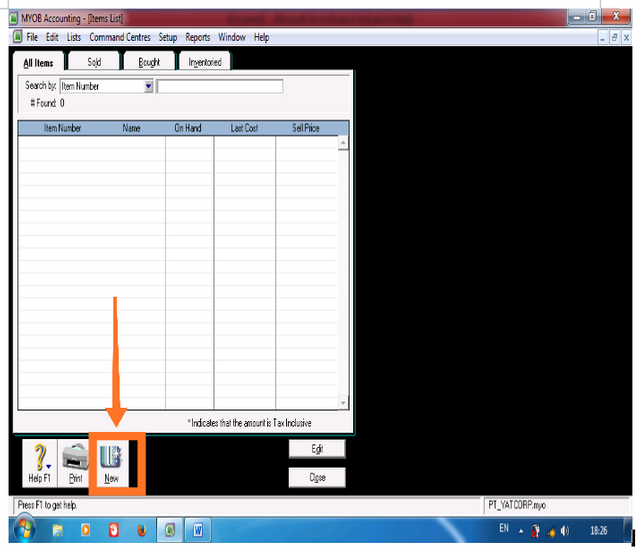
Kemudian di kolom Item Number tulis SS, di kolom Name tulis SUPERVELOCE SPORT. Kemudian beri centang di I Buy This Item, I Sell This Item, I Inventory This Item. Kemudian pada kolom Cost of Sales Account pilih akun 5-1100 New Cars Purchase, pada kolom Income Account for Tracking Sales pilih akun 4-1100 New Car Retail, pada kolom Asset Account for Item Inventory pilih akun 1-2320 New Cars and Trucks.
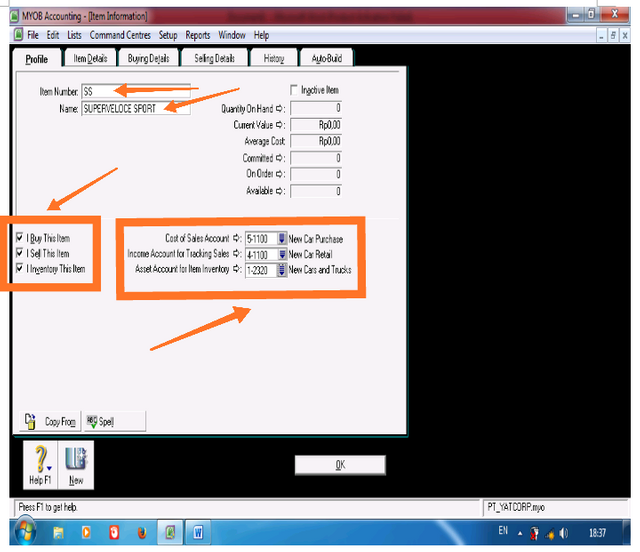
Sesudah di isi kemudian klik Selling Details.
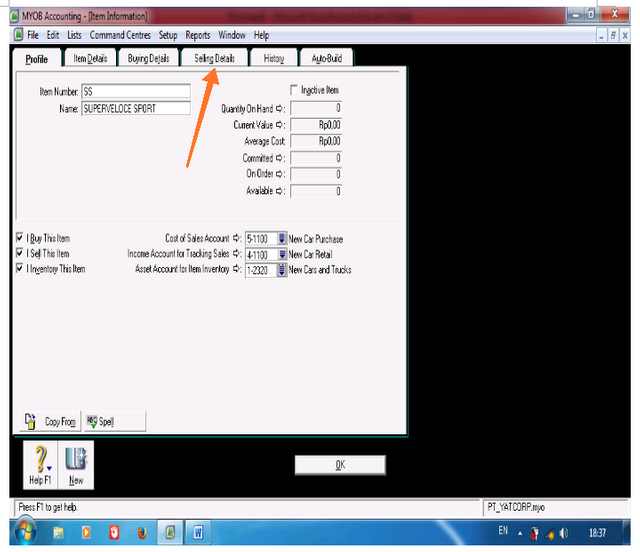
Kemudian pada kolom Tax Code When Sold pilih N-T Non-Taxable, isi Base Selling Price seharga 7000000000, kemudian tulis Unit di kolom Selling Unit of Measure.
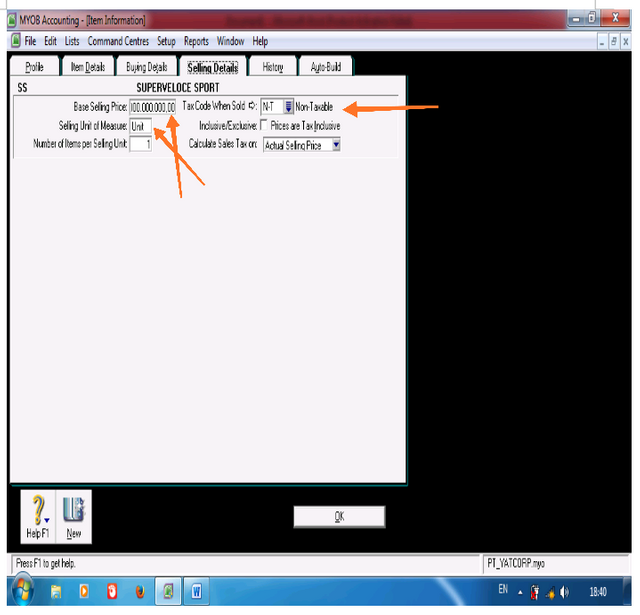
Selanjutnya klik Buying Details.
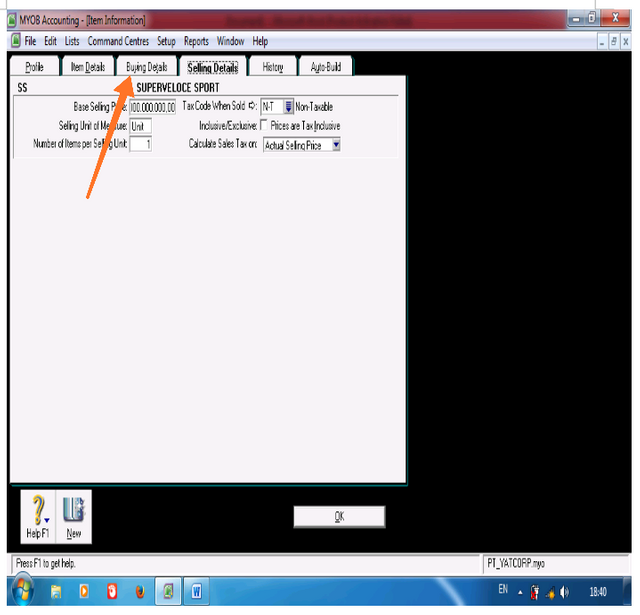
Setelah itu pada kolom Tax Code When Bought pilih N-T Non Taxable, tulis Unit di kolom Buying Unit of Measure.
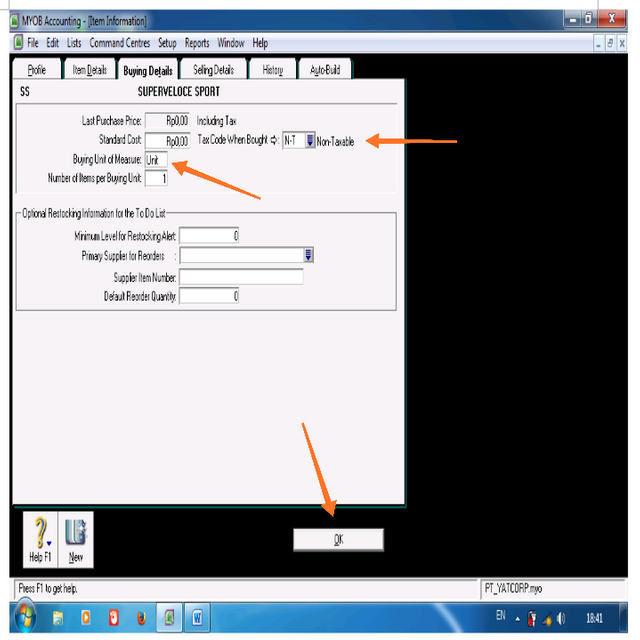
Setelah itu tinggal klik Ok. Items List untuk superveloce sport akan ditampilkan sebagai berikut.
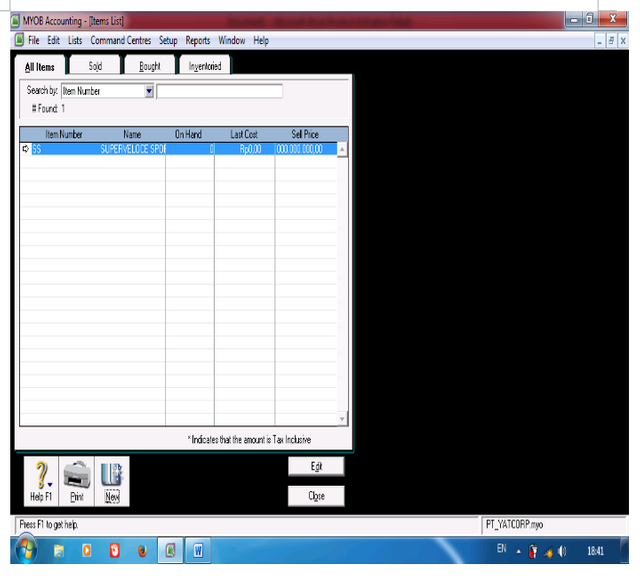
Sekian tutorial kali ini, semoga bermanfaat untuk sahabat Steemians, khususnya bagi sahabat Steemians yang mendalami Ilmu Akuntansi. Postinga selanjutkan akan kita buat cara menginput saldo awal kepada Account Opening Balance.
Best Regards to all Steemian Friends
Pleases Follow, Upvote, Resteem, and Replay my post.

Itu myob versi brpa?
Downvoting a post can decrease pending rewards and make it less visible. Common reasons:
Submit
Versi 24
Downvoting a post can decrease pending rewards and make it less visible. Common reasons:
Submit
Nice
Downvoting a post can decrease pending rewards and make it less visible. Common reasons:
Submit
Thanks
Downvoting a post can decrease pending rewards and make it less visible. Common reasons:
Submit
Sangat membantu,bagus bagus
Downvoting a post can decrease pending rewards and make it less visible. Common reasons:
Submit
Terima kasih banyak, senang bisa membantu
Downvoting a post can decrease pending rewards and make it less visible. Common reasons:
Submit
This post received a 0.210 SBD (2.08%) upvote from @upvotewhale thanks to @dayathidayat! For more information, check out my profile!
Downvoting a post can decrease pending rewards and make it less visible. Common reasons:
Submit
Thanks
Downvoting a post can decrease pending rewards and make it less visible. Common reasons:
Submit